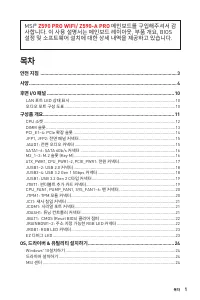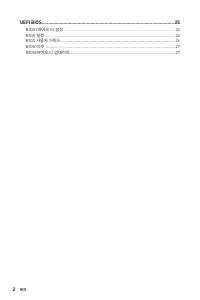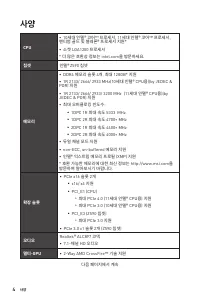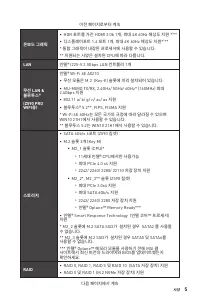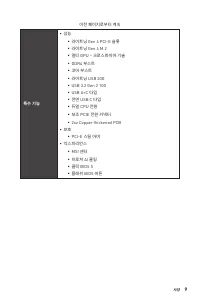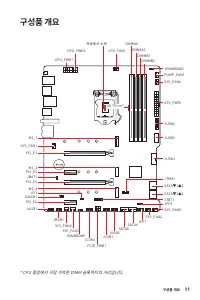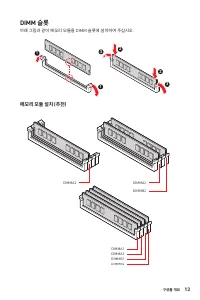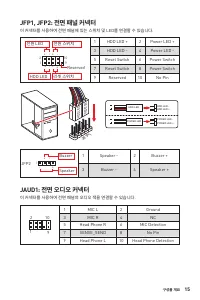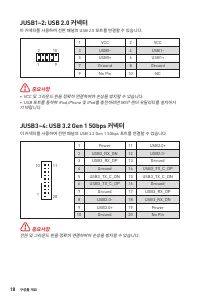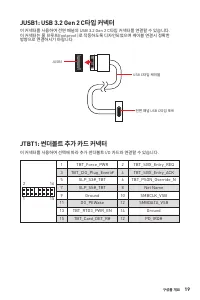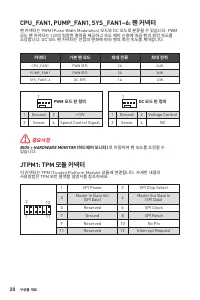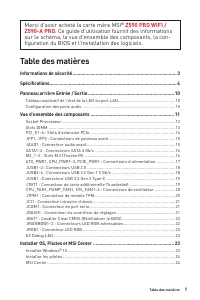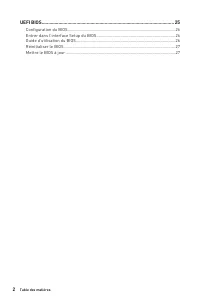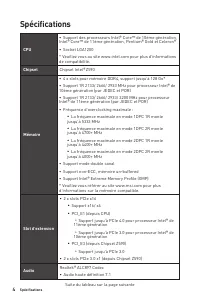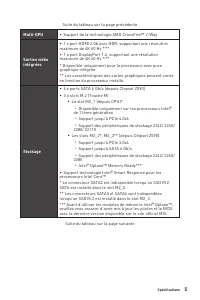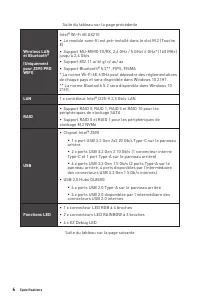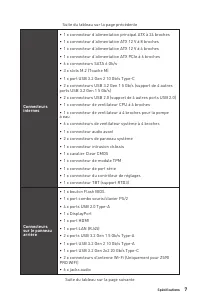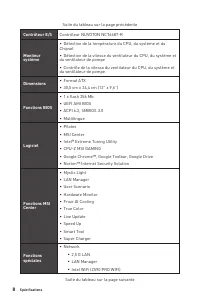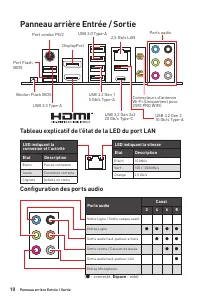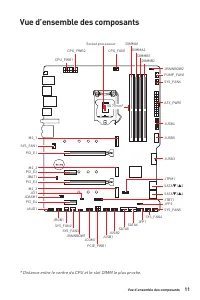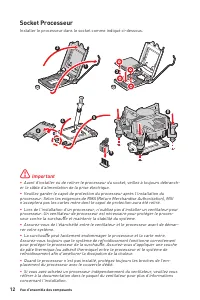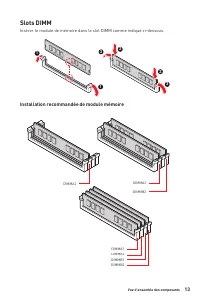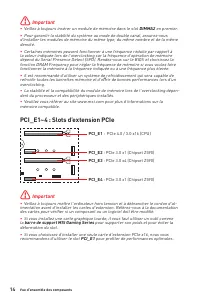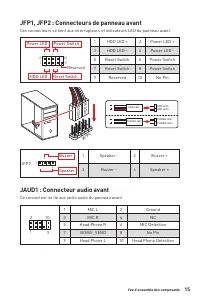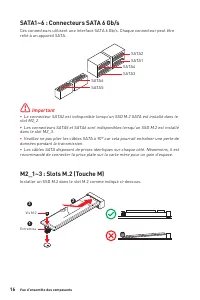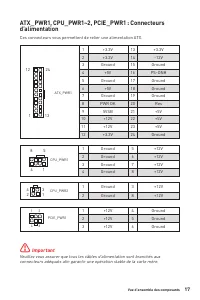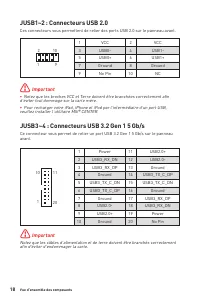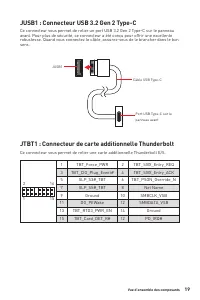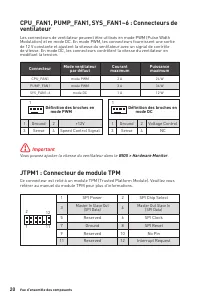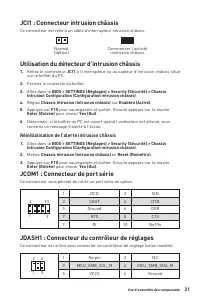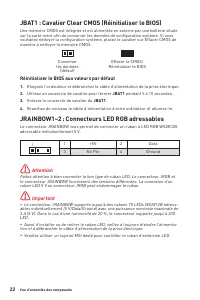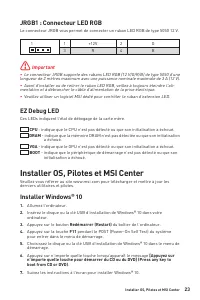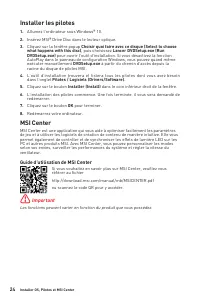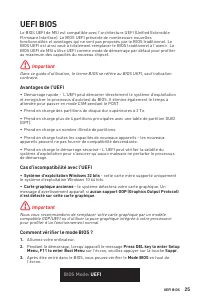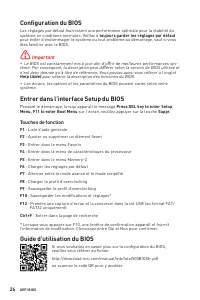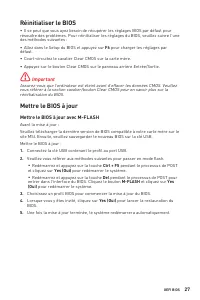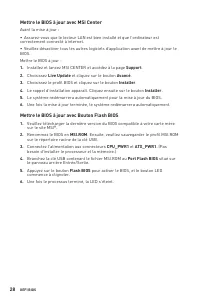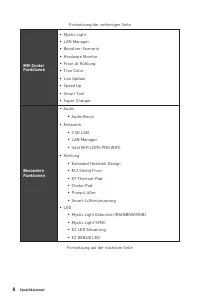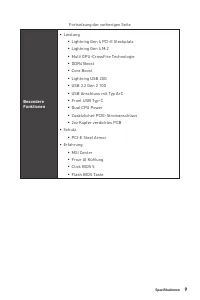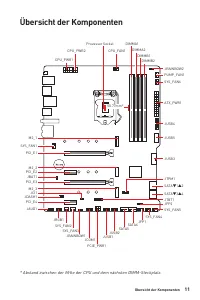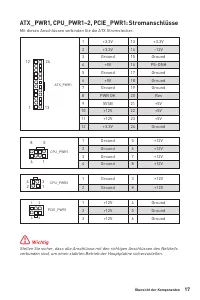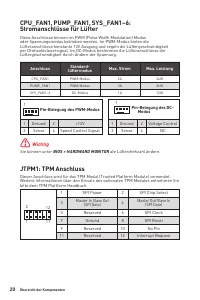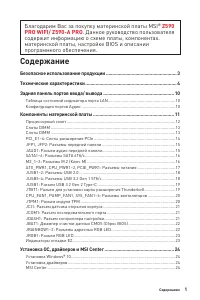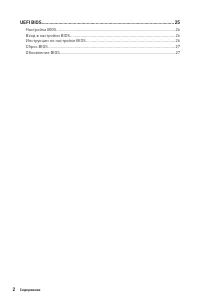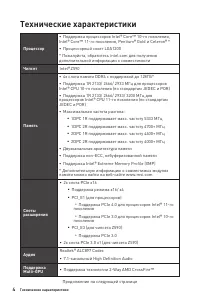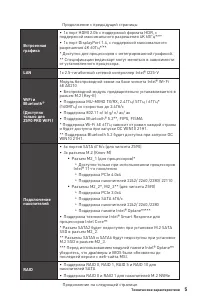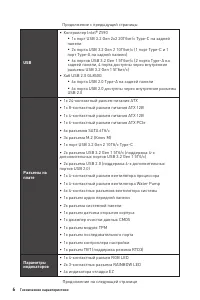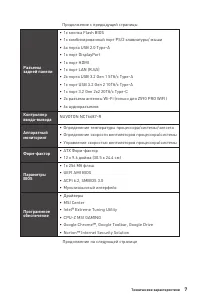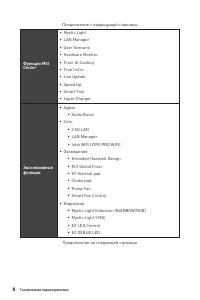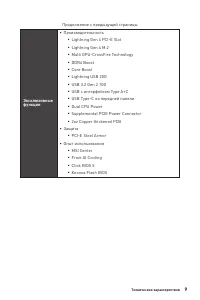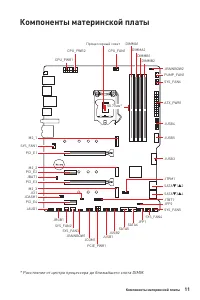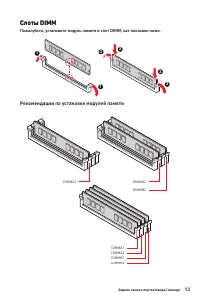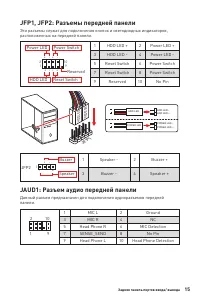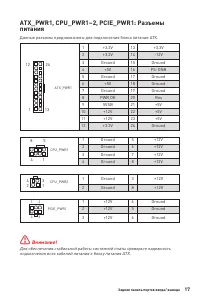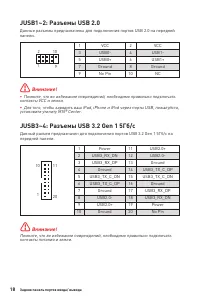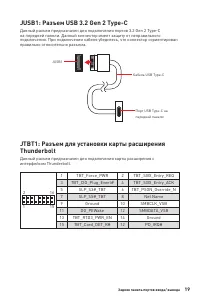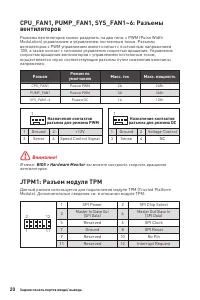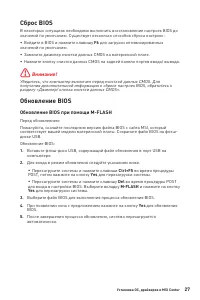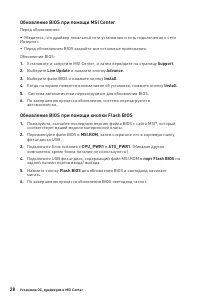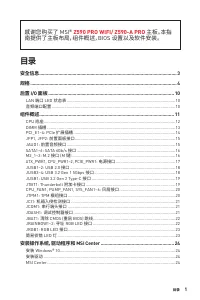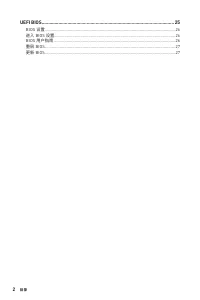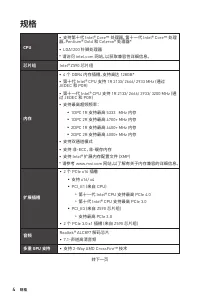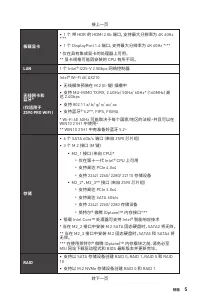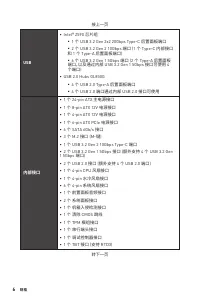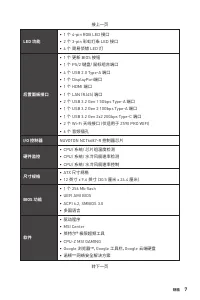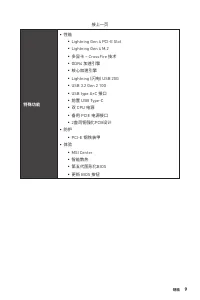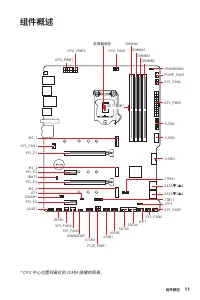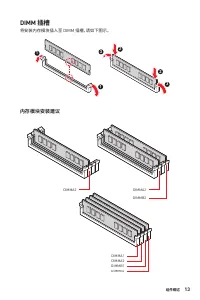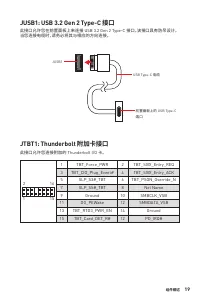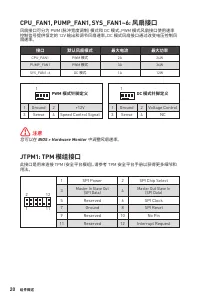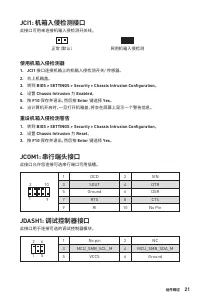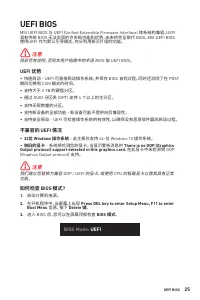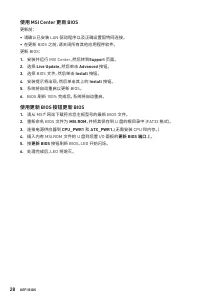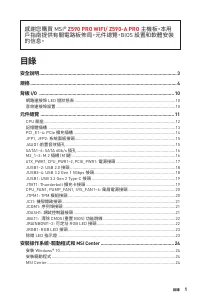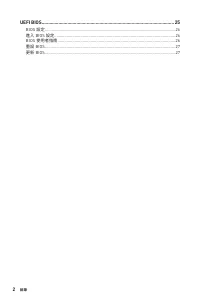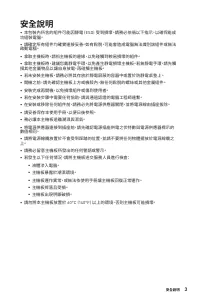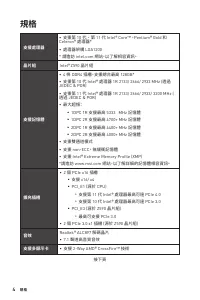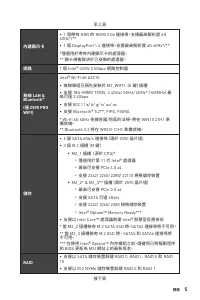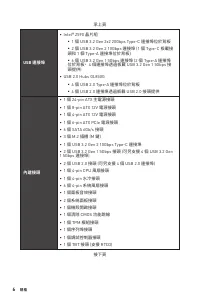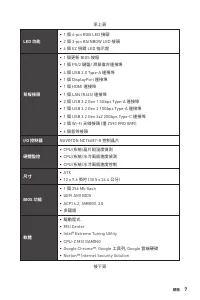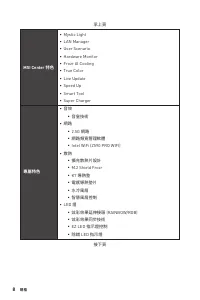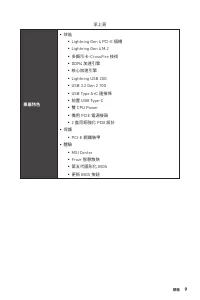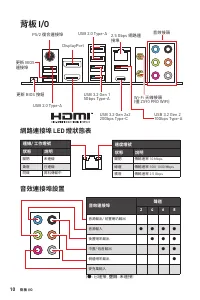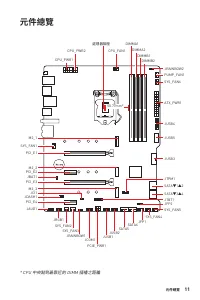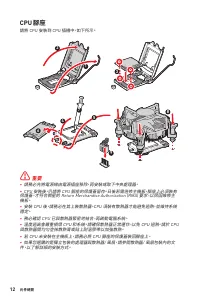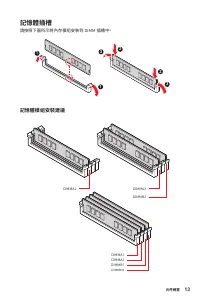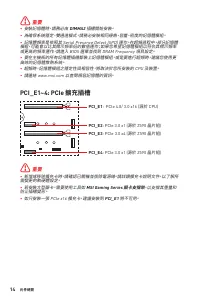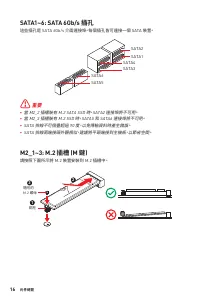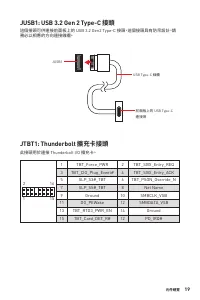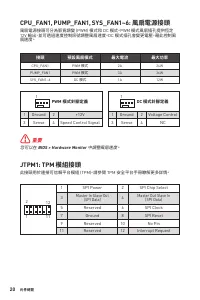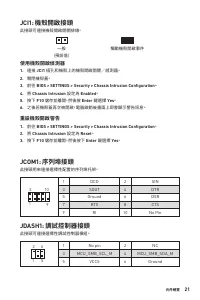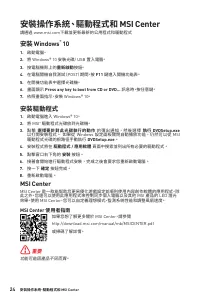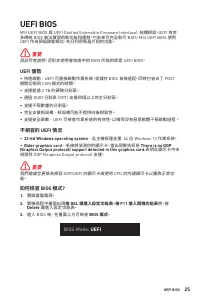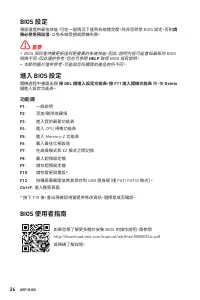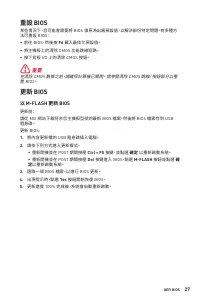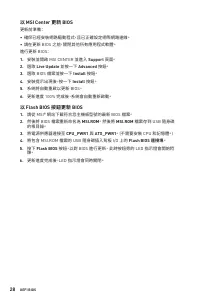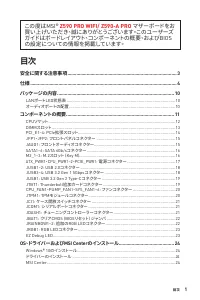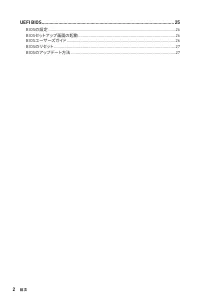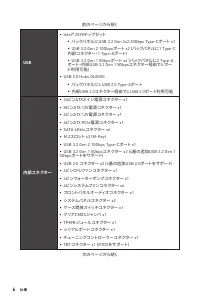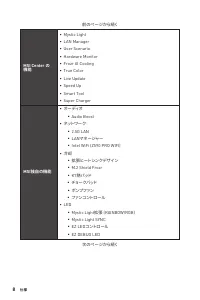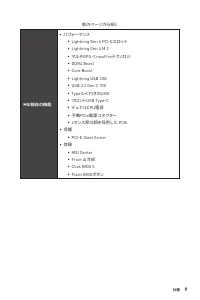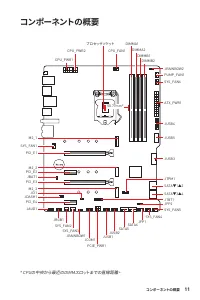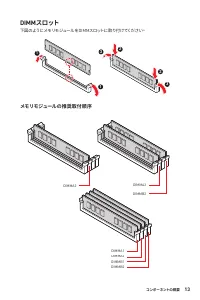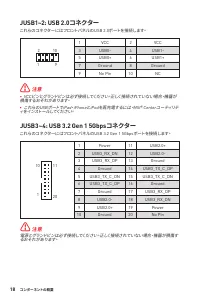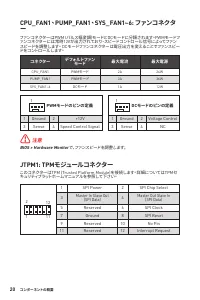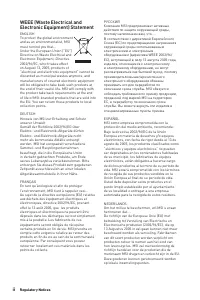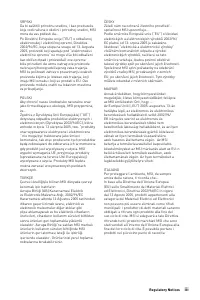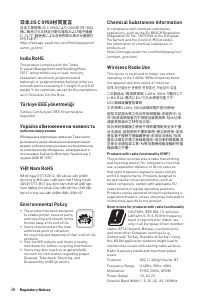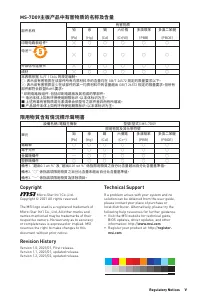Mettre le BIOS à jour avec MSI Center - MSI Z590-A PRO - Manuel d'utilisation - Page 39

Table des matières:
- Page 13 – Table des matières; Merci d’avoir acheté la carte mère MSI®
- Page 15 – Informations de sécurité
- Page 16 – Spécifications
- Page 21 – Panneau arrière Entrée / Sortie; Tableau explicatif de l’état de la LED du port LAN
- Page 22 – Vue d’ensemble des composants
- Page 23 – Socket Processeur
- Page 24 – Slots DIMM; Installation recommandée de module mémoire
- Page 26 – JFP1, JFP2 : Connecteurs de panneau avant; JAUD1 : Connecteur audio avant
- Page 28 – d’alimentation
- Page 30 – JTBT1 : Connecteur de carte additionnelle Thunderbolt
- Page 31 – JTPM1 : Connecteur de module TPM
- Page 32 – JCI1 : Connecteur intrusion châssis; Réinitialisation de l’alerte intrusion châssis; JCOM1 : Connecteur de port série
- Page 33 – Réinitialiser le BIOS aux valeurs par défaut; JRAINBOW1~2 : Connecteurs LED RGB adressables; Attention
- Page 34 – Installer OS, Pilotes et MSI Center; Installer Windows® 10
- Page 35 – Installer les pilotes; Guide d’utilisation de MSI Center
- Page 37 – Configuration du BIOS; Entrer dans l’interface Setup du BIOS; Touches de fonction; Guide d’utilisation du BIOS
- Page 38 – Réinitialiser le BIOS; Mettre le BIOS à jour; Mettre le BIOS à jour avec M-FLASH
- Page 39 – Mettre le BIOS à jour avec MSI Center
28
UEFI BIOS
Mettre le BIOS à jour avec MSI Center
Avant la mise à jour :
∙
Assurez-vous que le lecteur LAN est bien installé et que l’ordinateur est
correctement connecté à internet.
∙
Veuillez désactiver tous les autres logiciels d’application avant de mettre à jour le
BIOS.
Mettre le BIOS à jour :
1.
Installez et lancez MSI CENTER et accédez à la page
Support
.
2.
Choisissez
Live Update
et cliquez sur le bouton
Avancé
.
3.
Choisissez le profil BIOS et cliquez sur le bouton
Installer
.
4.
Le rappel d’installation apparaît. Cliquez ensuite sur le bouton
Installer
.
5.
Le système redémarrera automatiquement pour la mise à jour du BIOS.
6.
Une fois la mise à jour terminée, le système redémarrera automatiquement.
Mettre le BIOS à jour avec Bouton Flash BIOS
1.
Veuillez télécharger la dernière version du BIOS compatible à votre carte mère
sur le site MSI®.
2.
Renommez le BIOS en
MSI.ROM
. Ensuite, veuillez sauvegarder le profil MSI.ROM
sur le répertoire racine de la clé USB.
3.
Connectez l’alimentation aux connecteurs
CPU_PWR1
et
ATX_PWR1
. (Pas
besoin d’installer le processeur et la mémoire.)
4.
Branchez la clé USB contenant le fichier MSI.ROM au
Port Flash BIOS
situé sur
le panneau arrière Entrée/Sortie.
5.
Appuyez sur le bouton
Flash BIOS
pour activer le BIOS, et le bouton LED
commence à clignoter.
6.
Une fois le processus terminé, la LED s’éteint.
„Téléchargement du manuel“ signifie que vous devez attendre que le fichier soit complètement chargé avant de pouvoir le lire en ligne. Certains manuels sont très volumineux, et le temps de chargement dépend de la vitesse de votre connexion Internet.
Résumé
1 <變數 1> Table des matières Table des matières Informations de sécurité ................................................................................. 3 Spécifications ................................................................................................... 4 Panneau arrière Entré...
3 Table des matières Informations de sécurité Informations de sécurité ∙ Les composants dans l’emballage peuvent être endommagés par des décharges électrostatiques (ESD). Pour vous assurer de correctement monter votre ordinateur, veuillez vous référer aux instructions ci-dessous. ∙ Assurez-vous de...
4 Spécifications Spécifications CPU ∙ Support des processeurs Intel® Core™ de 10ème génération, Intel® Core™ de 11ème génération, Pentium® Gold et Celeron® ∙ Socket LGA1200 * Veuillez vous au site www.intel.com pour plus d’informations de compatibilité. Chipset Chipset Intel® Z590 Mémoire ∙ 4 x ...
Autres modèles de cartes mères MSI
-
 MSI A320M-A PRO
MSI A320M-A PRO
-
 MSI A520
MSI A520
-
 MSI A520M-A PRO
MSI A520M-A PRO
-
 MSI B450M-A PRO
MSI B450M-A PRO
-
 MSI B550-A PRO
MSI B550-A PRO
-
 MSI B550M PRO-VDH
MSI B550M PRO-VDH
-
 MSI B560
MSI B560
-
 MSI B560-A PRO
MSI B560-A PRO
-
 MSI B560M BOMBER
MSI B560M BOMBER
-
 MSI B560M PRO-E
MSI B560M PRO-E